换了新电脑,做毕设要从头开始。以前是cpu,现在要配gpu
一、环境配置
1、anaconda(这个就很简单的下载安装就好了)
2、CUDA/cudnn配置
CUDA
点开anacondaprompt——输入nvidia-smi查看cuda版本
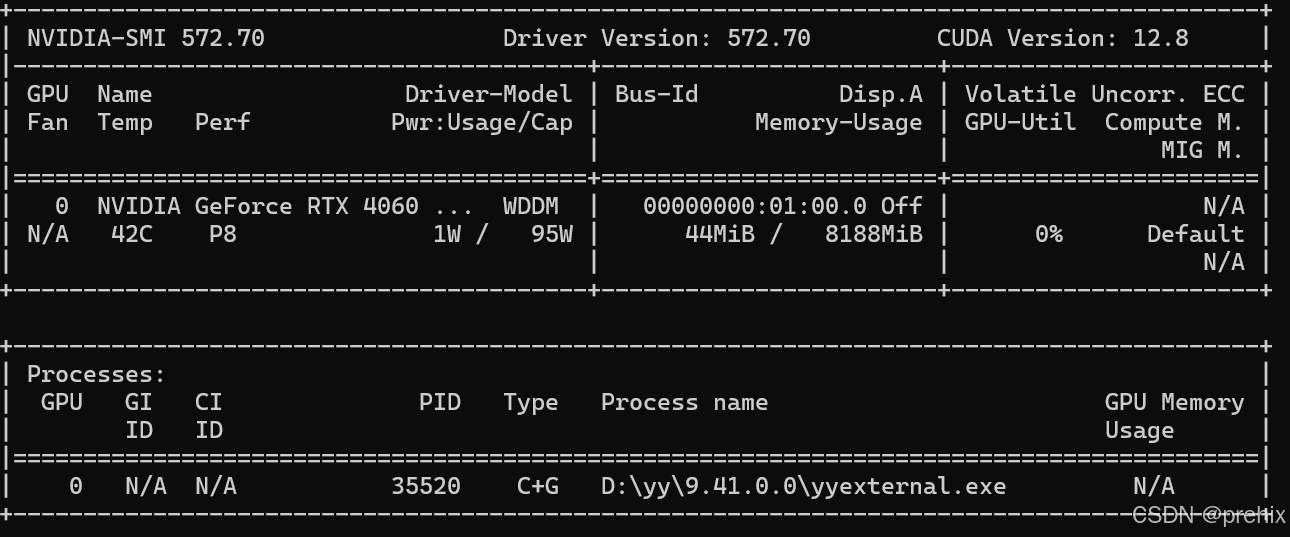
这里可以看到
cuda version:12.8
driver version:572.70
下面的这个driver version可以在安装cuda的时候进行选择。。
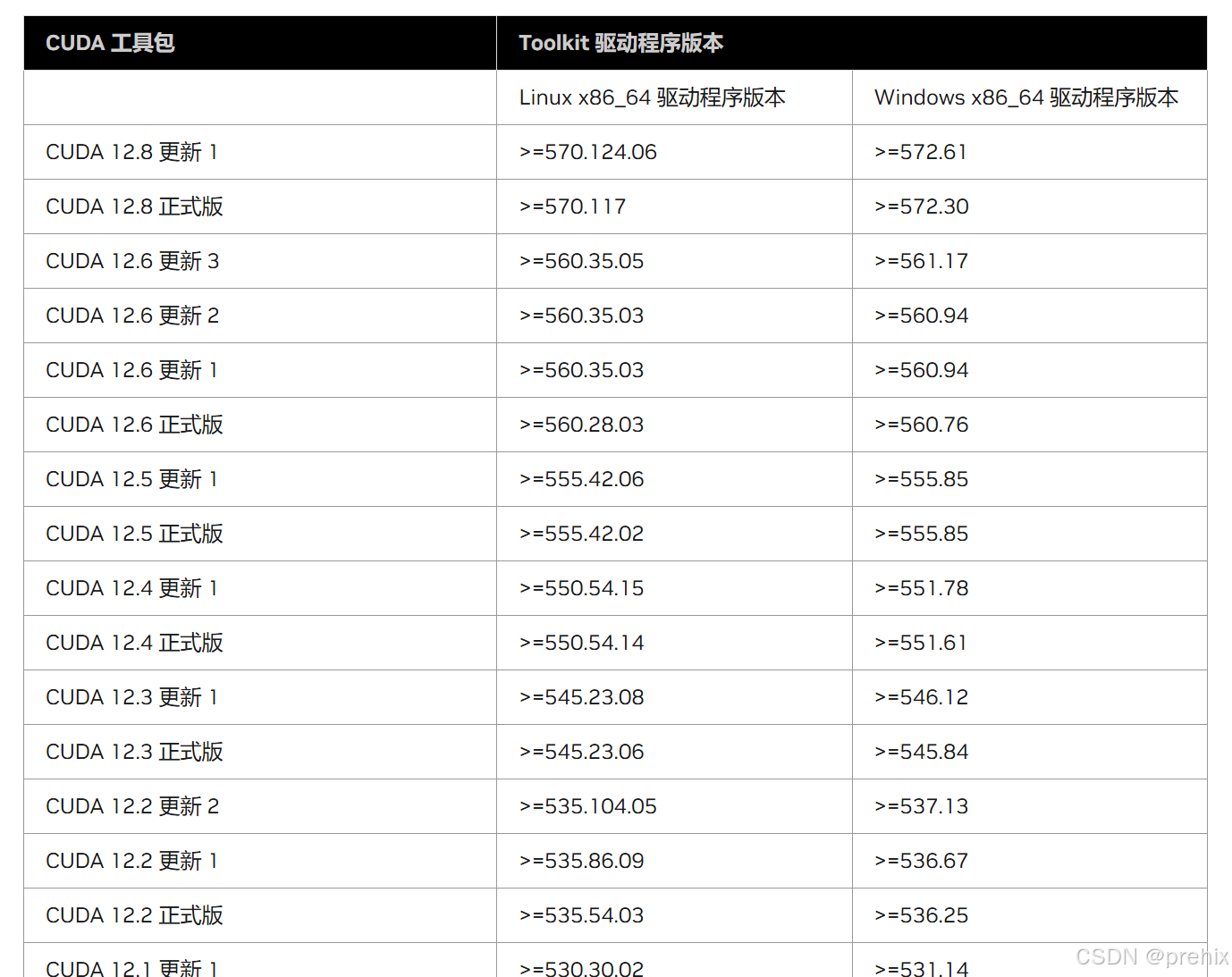
查询链接如下:1. CUDA 12.8 Update 1 发行说明 — 发行说明 12.8 文档
选了个12.6进行下载,572大于561 符合要求
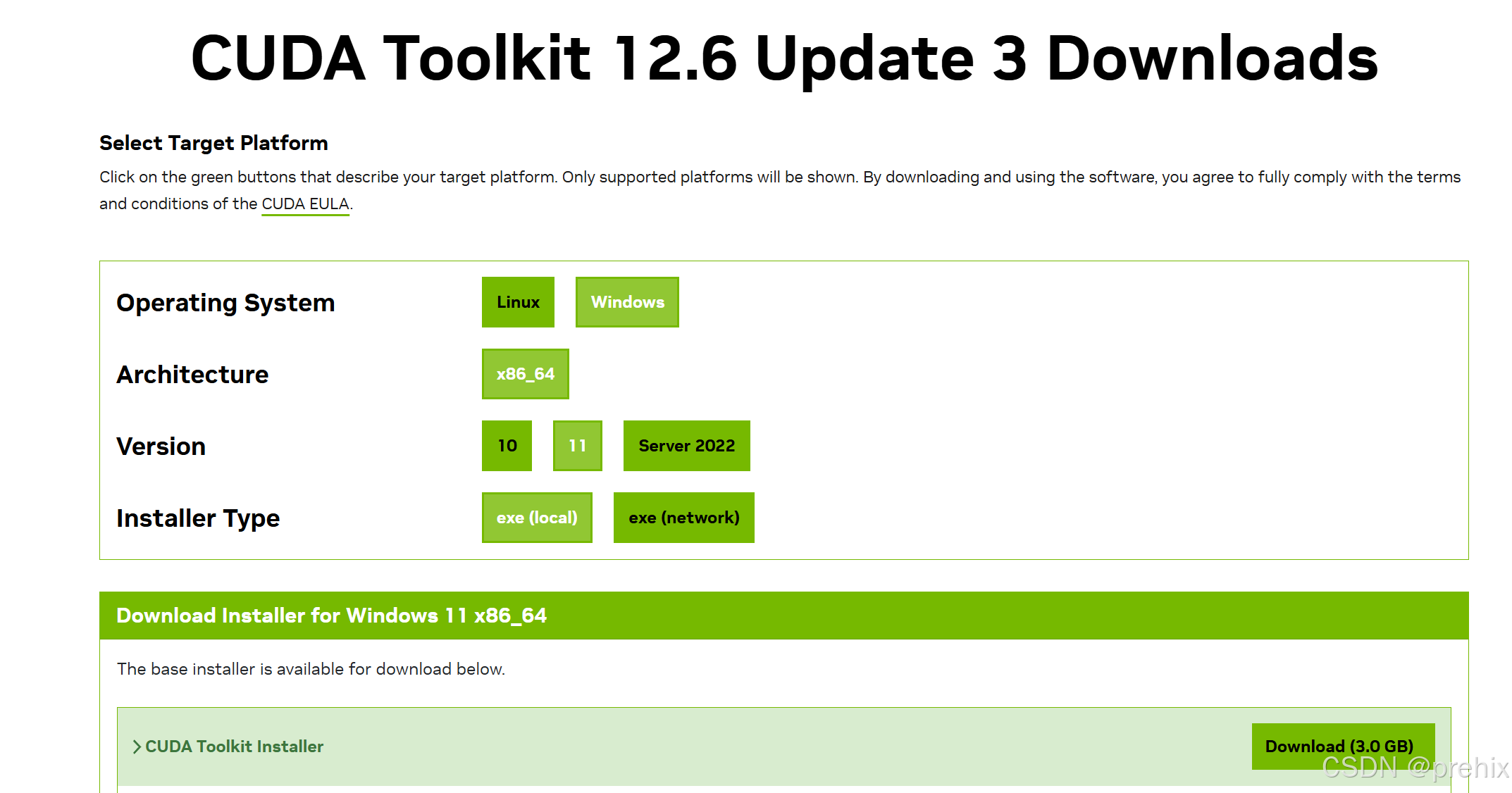
链接:CUDA Toolkit 12.6 Update 3 Downloads | NVIDIA Developer
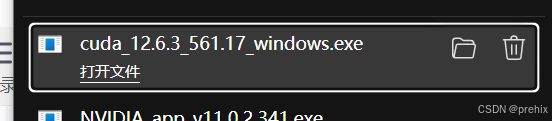
下好了就点击安装
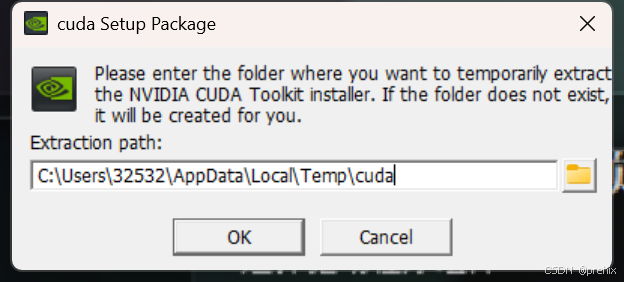
路径我直接默认了

等他加载一会,同意那个用户协议,自定义安装
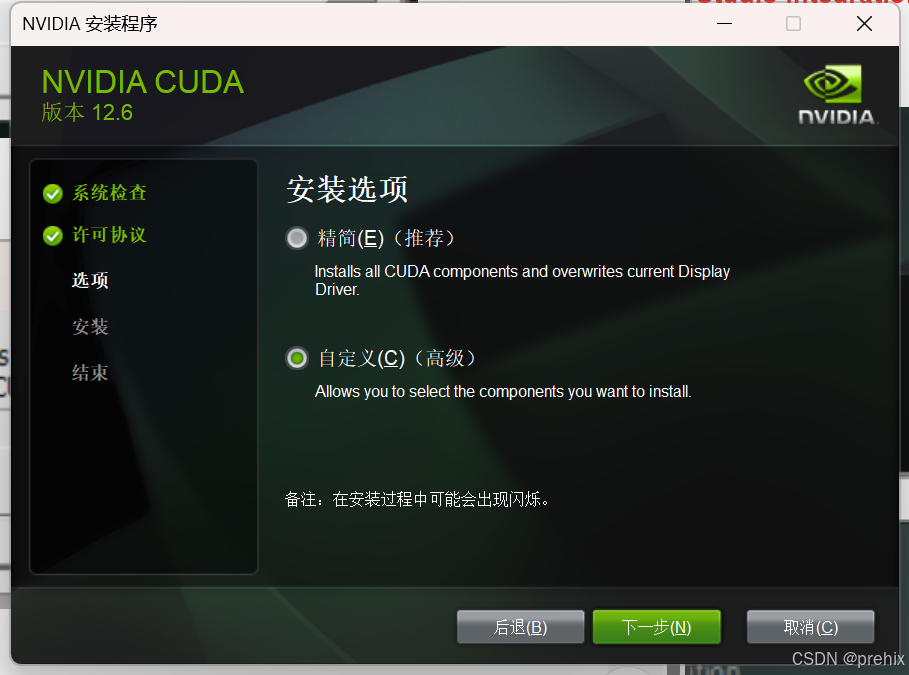
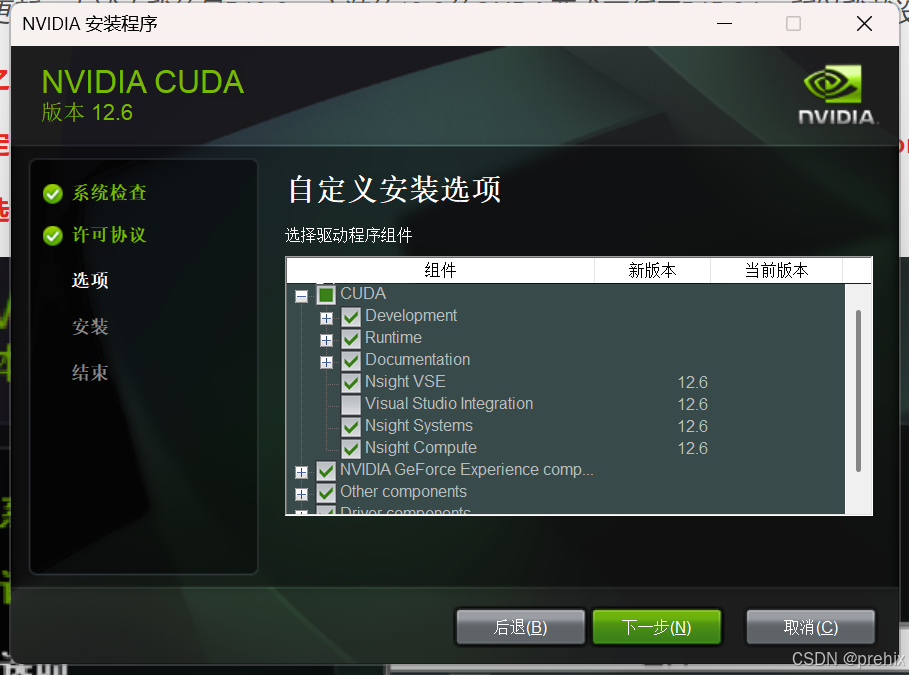
据说这个Visual studio intergration要取消掉,不然可能会安装失败
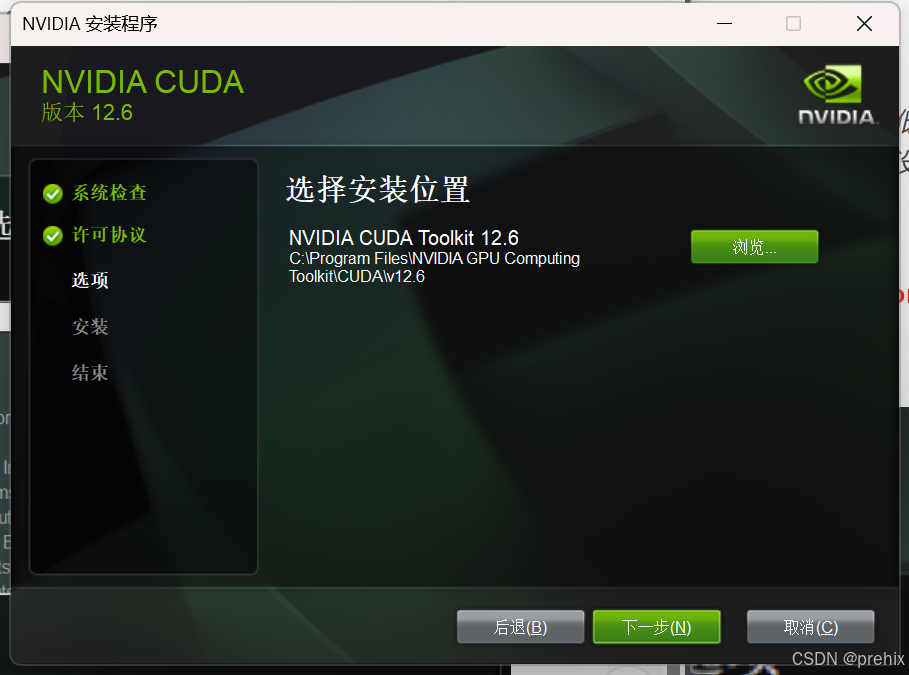
记一下安装位置0-0
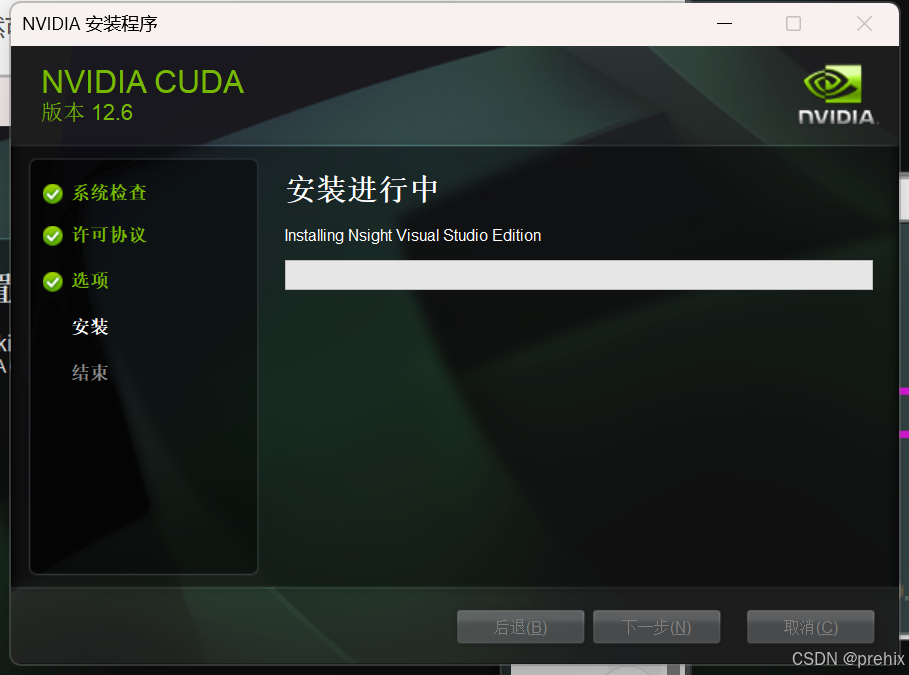 等待
等待
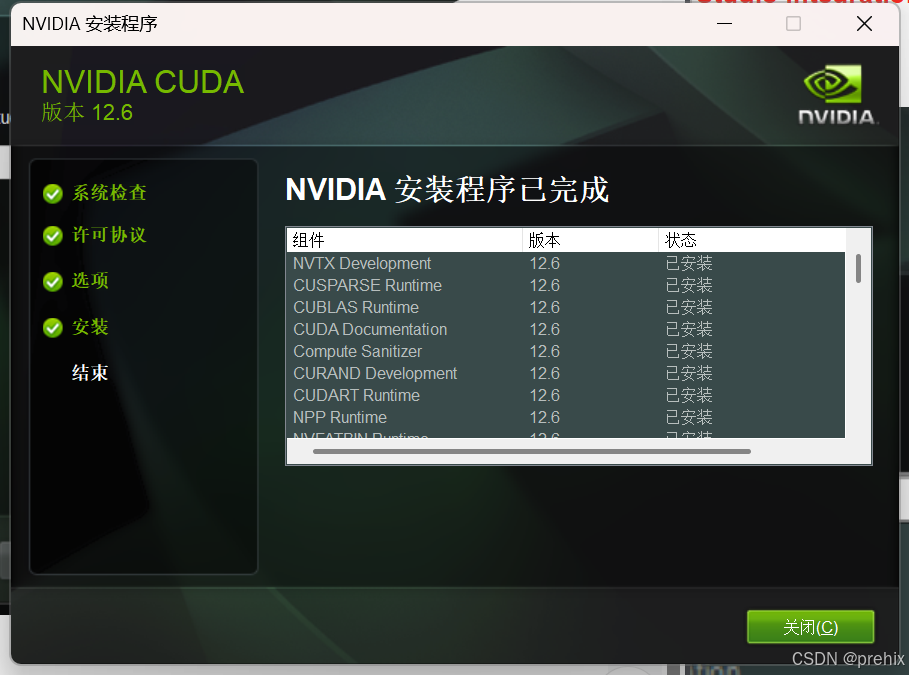
一直点
CUdnn
链接:cuDNN Archive | NVIDIA Developer
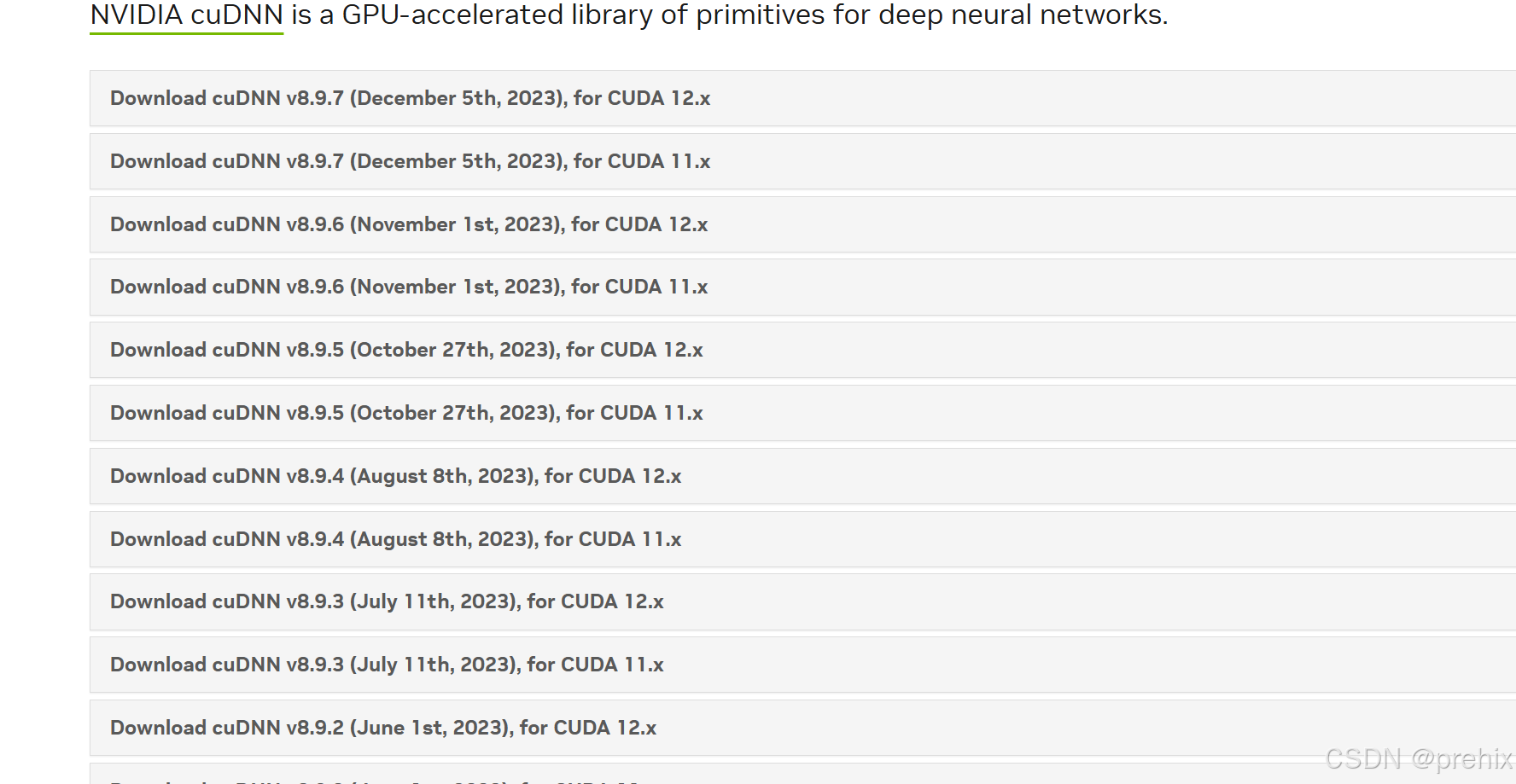
关于版本选择,可以看到最后那里有写到for CUDA xx.x
就找对应版本就好,我安的12.6的直接选第一个了

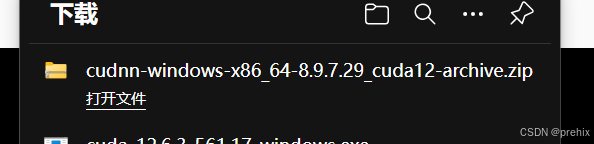
解压
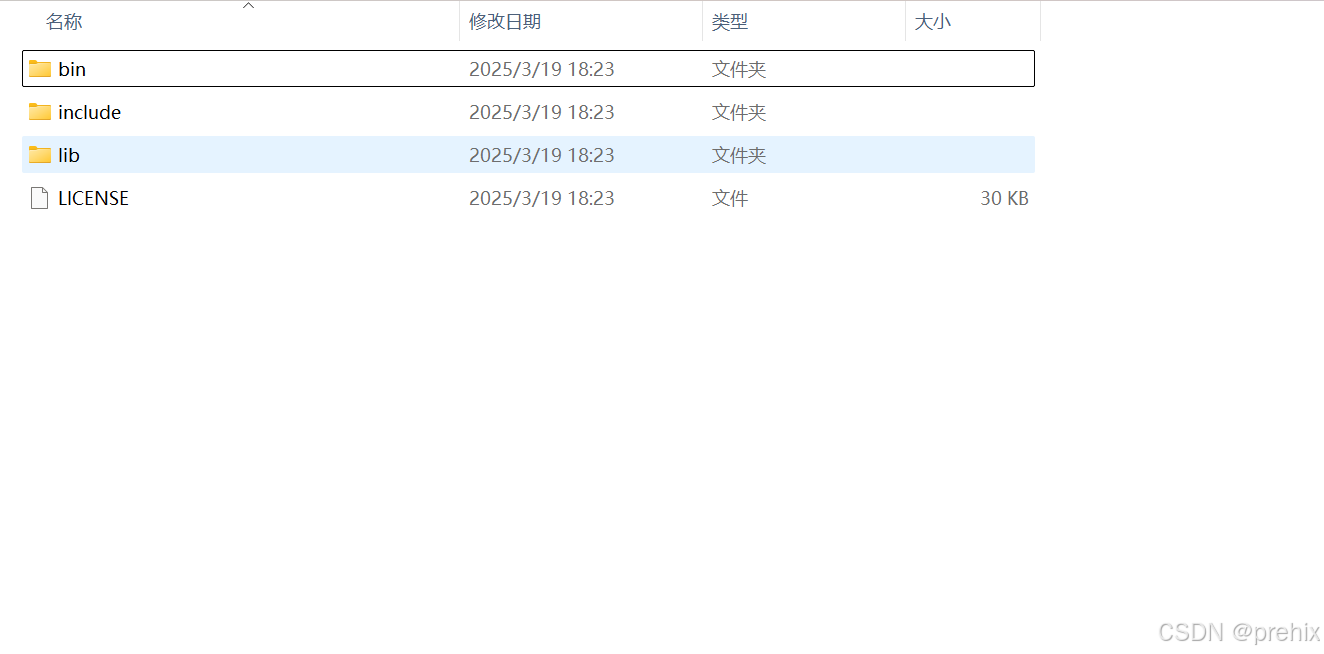
找到刚刚安装的cuda的那个路径,然后打开找到bin,然后把下面的文件(cudnn/bin里的)复制过去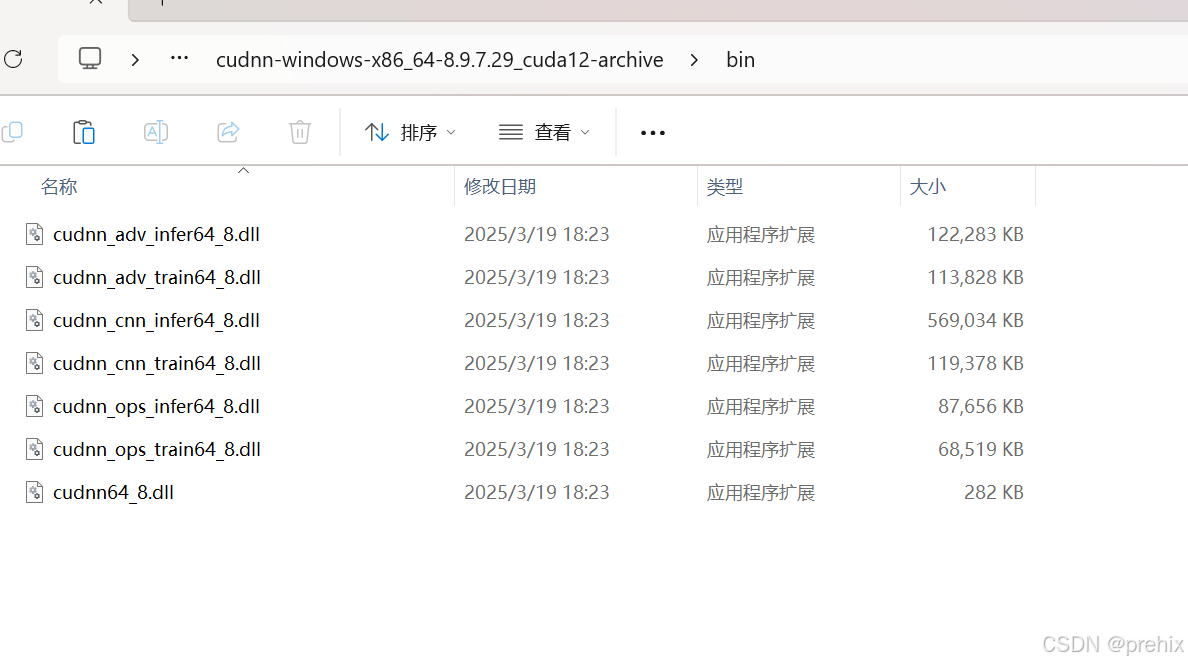
include和lib也一样,复制到对应的文件夹
注意lib是复制到x64的文件夹里面哈

呃呃呃配置环境变量,不打字了好累
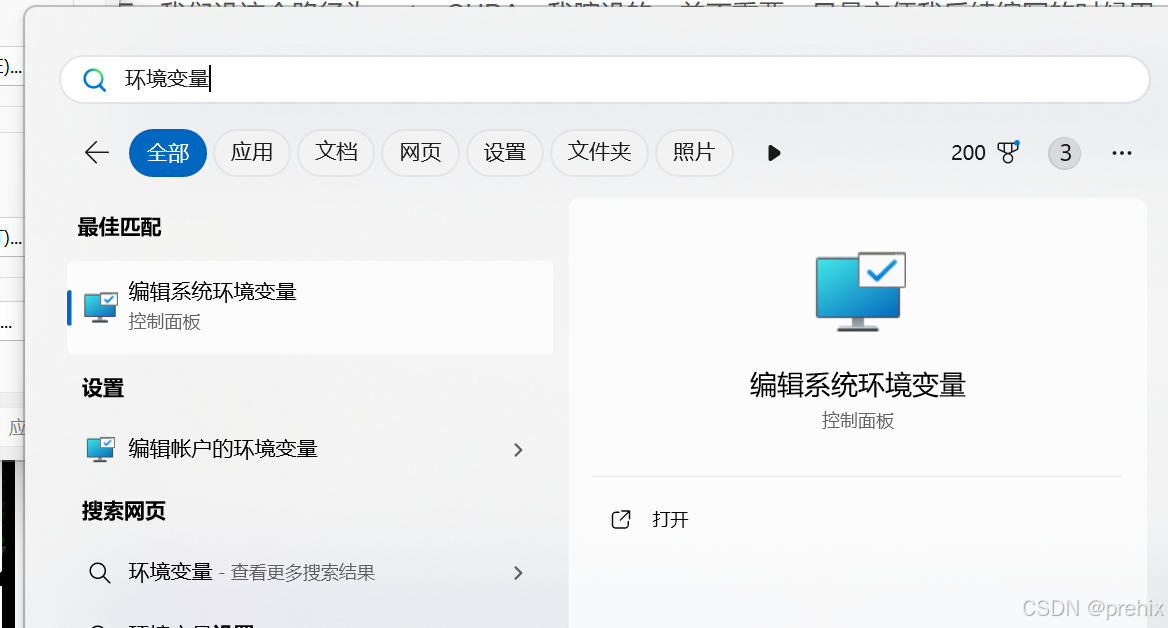
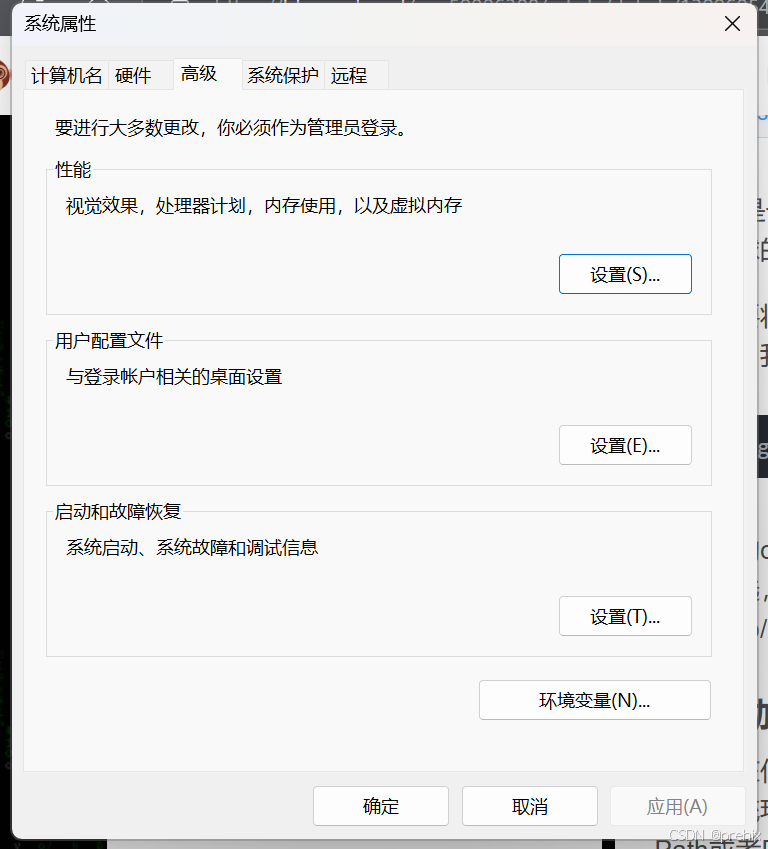

新建路径,把lib和bin复制进去
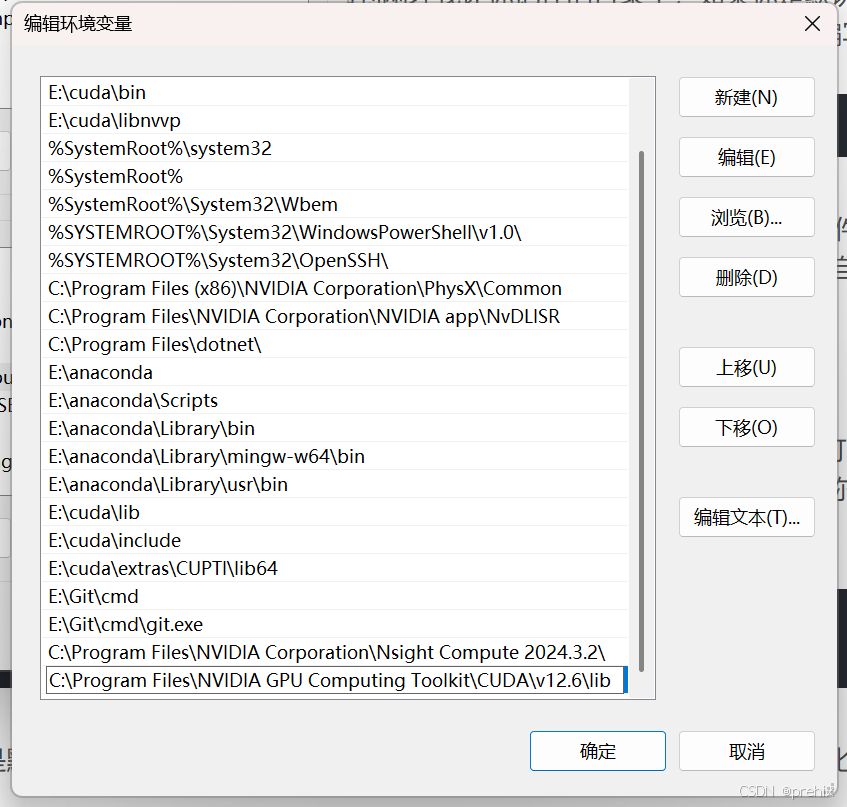

安好了
检查

找到这个文件打开
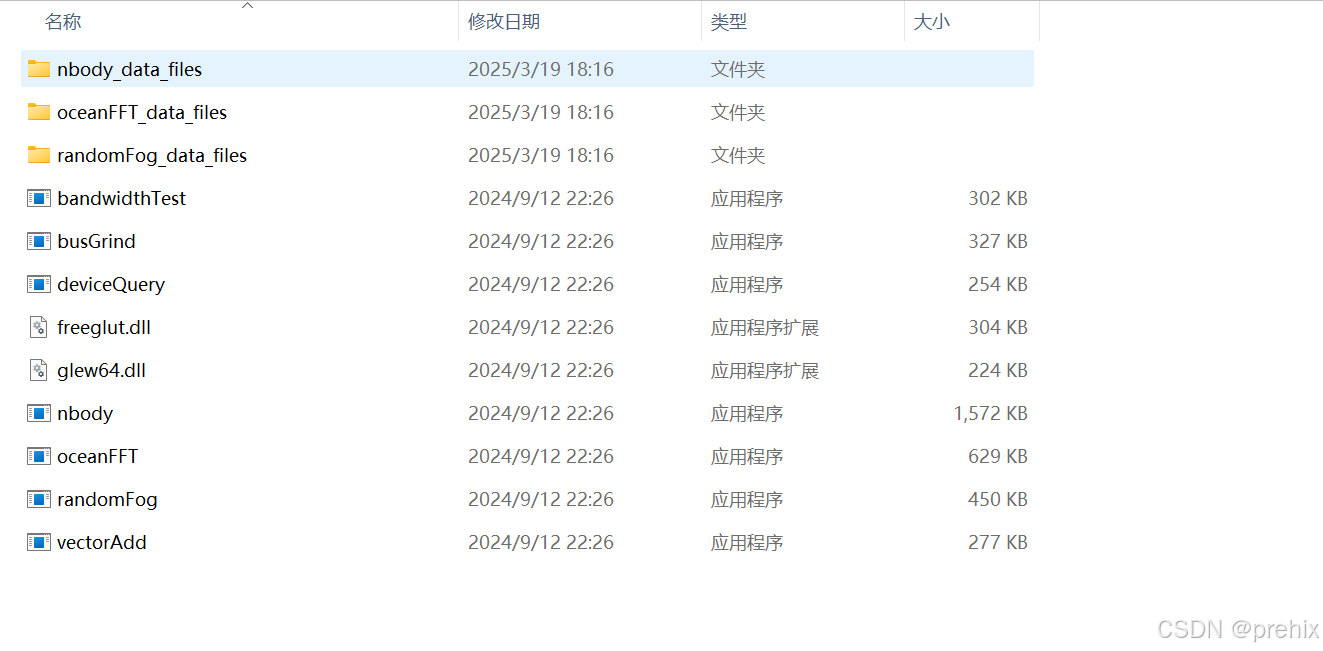
在cmd,cd到目录中之后运行这俩
bandwidthTest.exe
deviceQuery.exe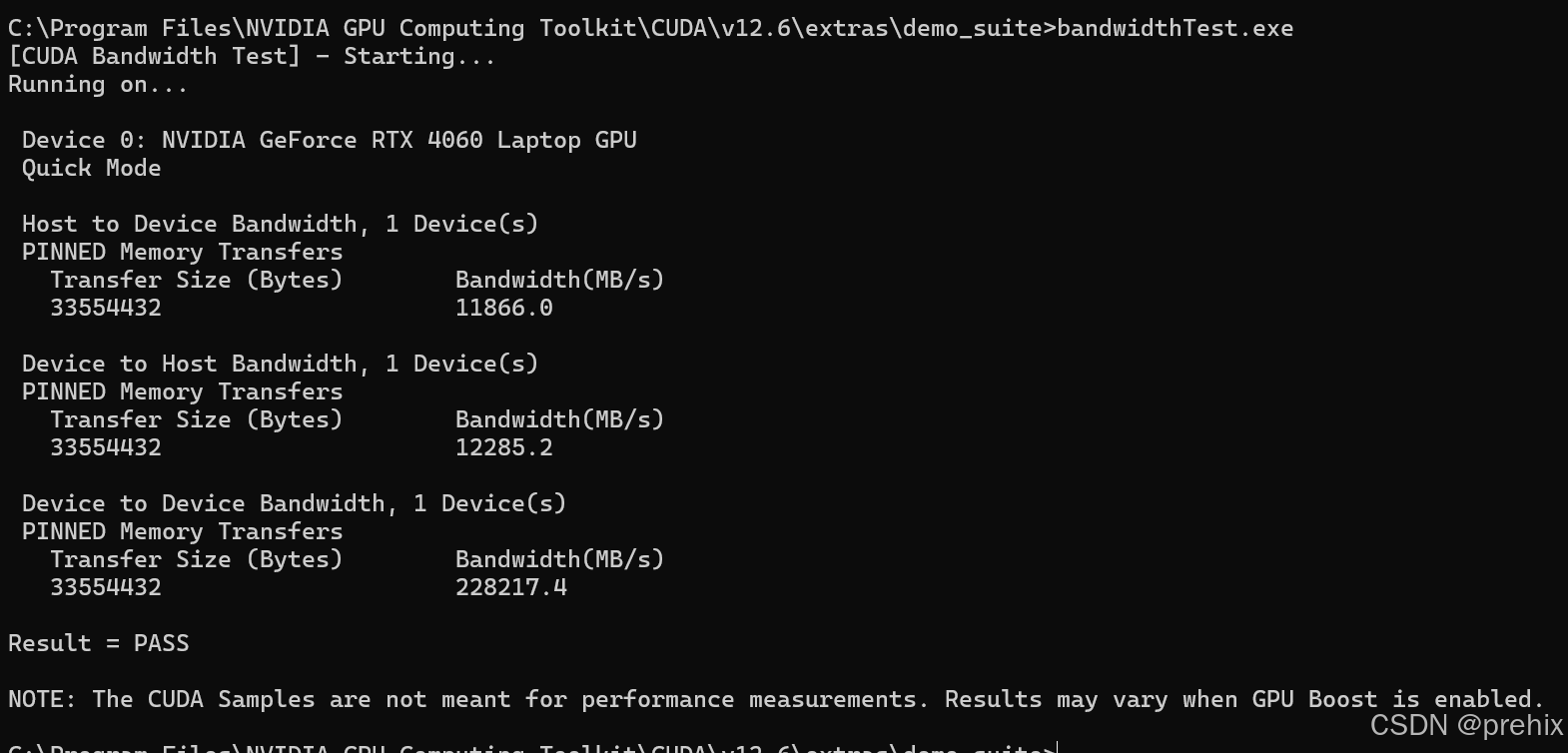
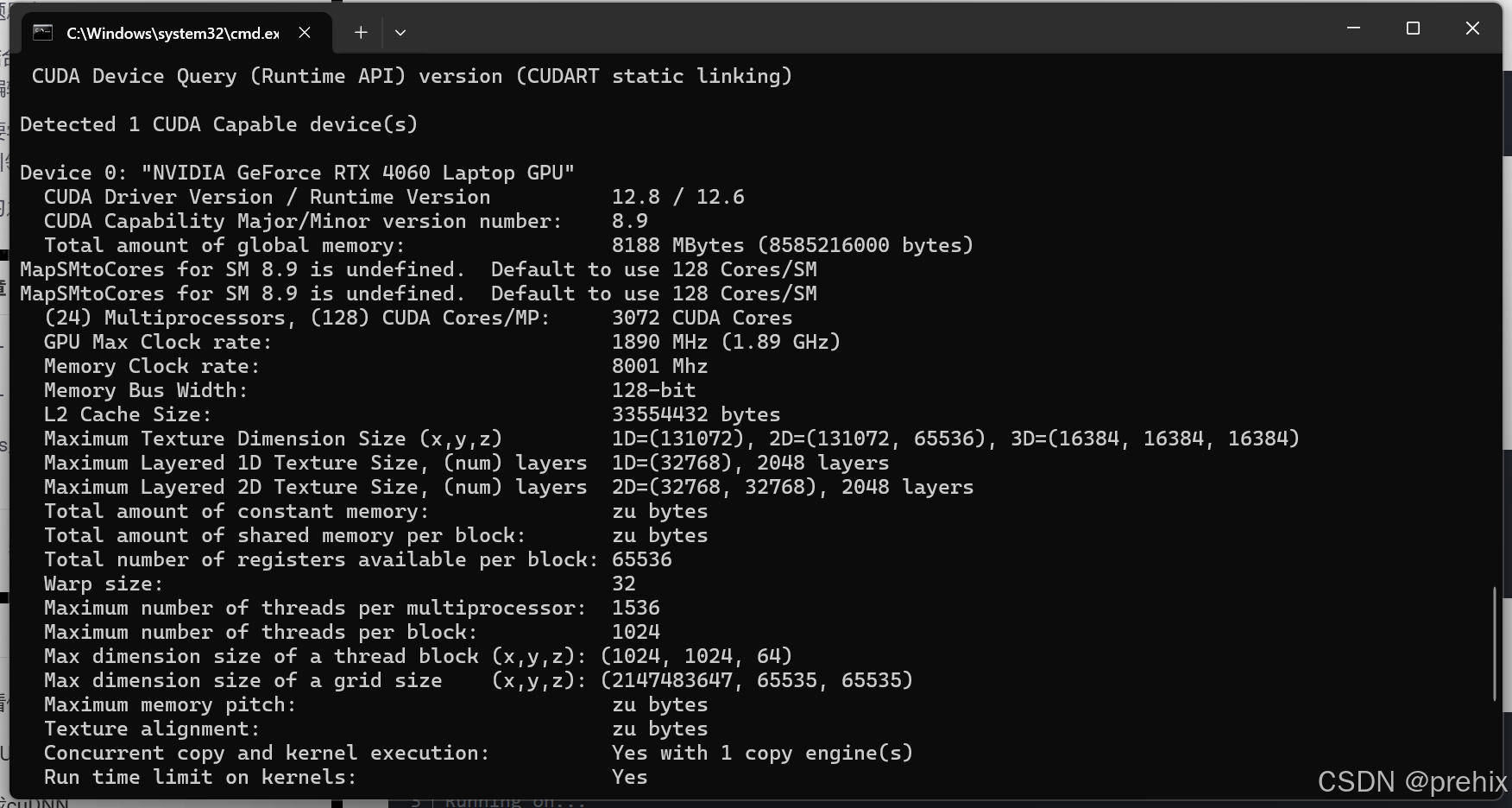
ok
Pytorch-gpu
点开conda prompt ,然后创建一个虚拟环境,建个3.9的python
conda create -n pytorch python=3.9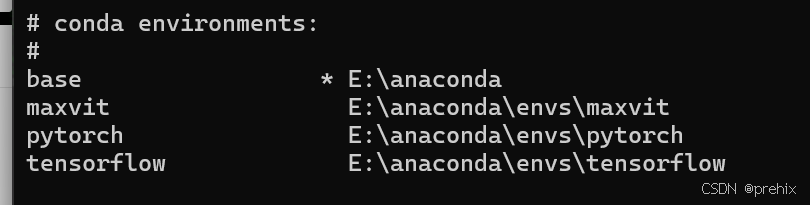
建好了=w=
激活环境
conda activate pytorch
pytorch网址:
这个安装挺快的所以我觉得就直接安装就好,,实在网不好再考虑换源吧、听说好多坑
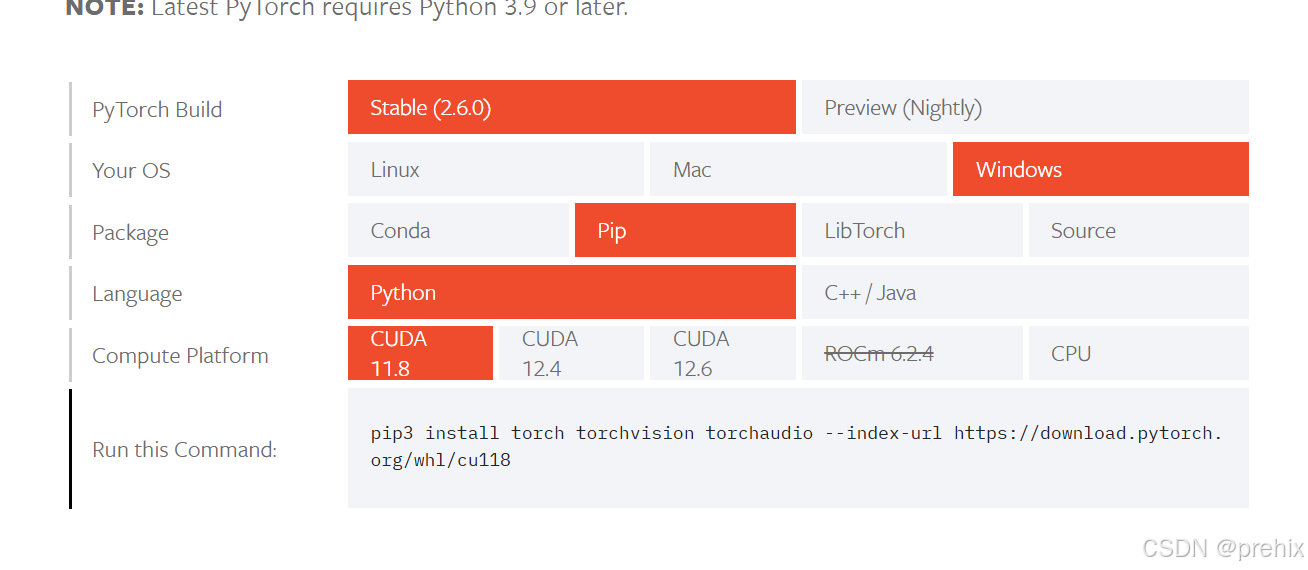
选12.6=w=,和自己cuda版本一样或者比cuda版本低的就好

复制到虚拟环境那里~然后就等他安装了
又是漫长的等待.....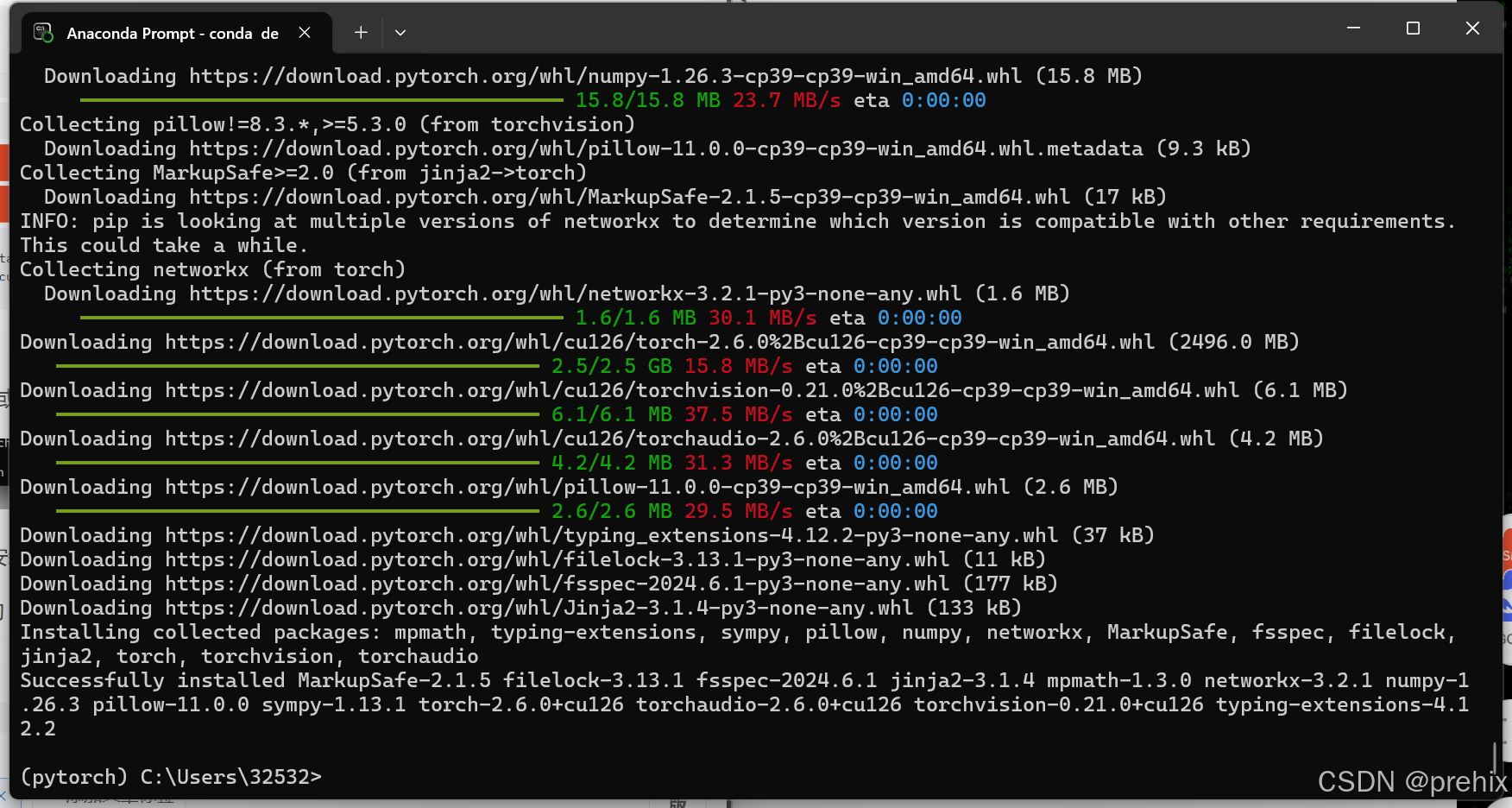 (其实还挺快的
(其实还挺快的
装完了!检查一下
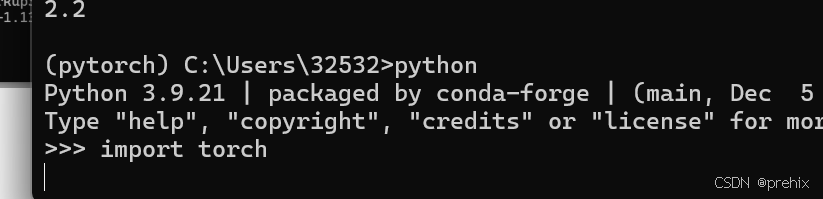
、、密码的为什么这么卡,输下面这两个
torch.cuda.is_available()
torch.cuda.device_count()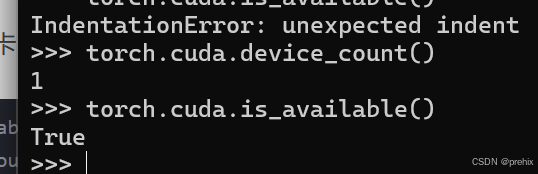
好了好了好了!
然后就开始跑项目了..........呃呃呃呃呃呃!
中间还配置了一下jupyter notebook,因为我习惯用它来跑、、就是修改路径
还有再jupyer notebook里面添加创建的虚拟环境:
【最全指南】如何在 Jupyter Notebook 中切换/使用 conda 虚拟环境?_多个conda环境 notebook用的哪个-优快云博客
代码补全:
Jupyter Notebook设置代码提示和自动代码补全_jupyter notebook代码自动补全-优快云博客
opencv安装
pip install -i https://pypi.tuna.tsinghua.edu.cn/simple opencv-python
pip install -i https://pypi.tuna.tsinghua.edu.cn/simple opencv-contrib-python
paddle安装:
飞桨PaddlePaddle-源于产业实践的开源深度学习平台
找到对应的cuda版本复制代码安装就好
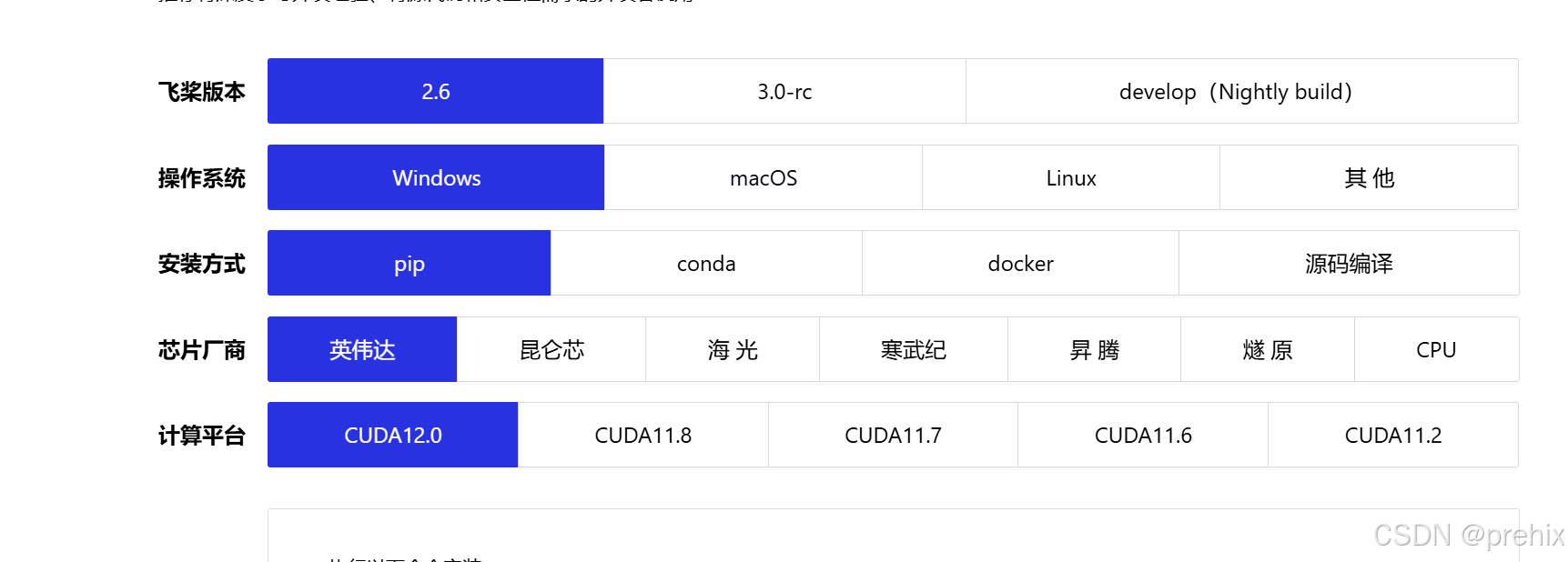
二、项目内容
数据集:MuRed眼底图像(20分类/多标签)
写完论文再来补充-3-





















 36
36

 被折叠的 条评论
为什么被折叠?
被折叠的 条评论
为什么被折叠?








